Online Pazarlama dünyasında, görsel içerikleri etkili bir şekilde sunmak için Pinterest, vazgeçilmez bir araçtır. Bir Pin yüklerken düzenleme yapmak, görsel mesajınızdan en iyi şekilde faydalanmanıza yardımcı olabilir. Pinterest'te Pin düzenleme adımlarını adım adım takip eden bu rehber, hedef kitlenizi etkileyici ve yaratıcı bir şekilde etkilemenize yardımcı olacaktır.
Önemli Bilgiler
- Yükleme süreci sırasında Pin'leri çeşitli şekillerde düzenleyebilirsiniz.
- Pin'in formatını ve boyutunu ayarlamak kolay ve kullanıcı dostudur.
- Logolar, metinler eklemek ve renkleri ayarlamak kişiselleştirme adımları için önemlidir.
- Gönderilerinizi zamanlayarak görünürlüğü maksimize etme şansına sahipsiniz.
Adım 1: Yeni bir Pin oluştur
Yeni bir Pin oluşturmak için Pinterest hesabınızda "Oluştur" seçeneğine gidin ve "Pin oluştur"u seçin. Burada pine eklemek istediğiniz bir resim veya içerik seçme şansınız olacaktır.
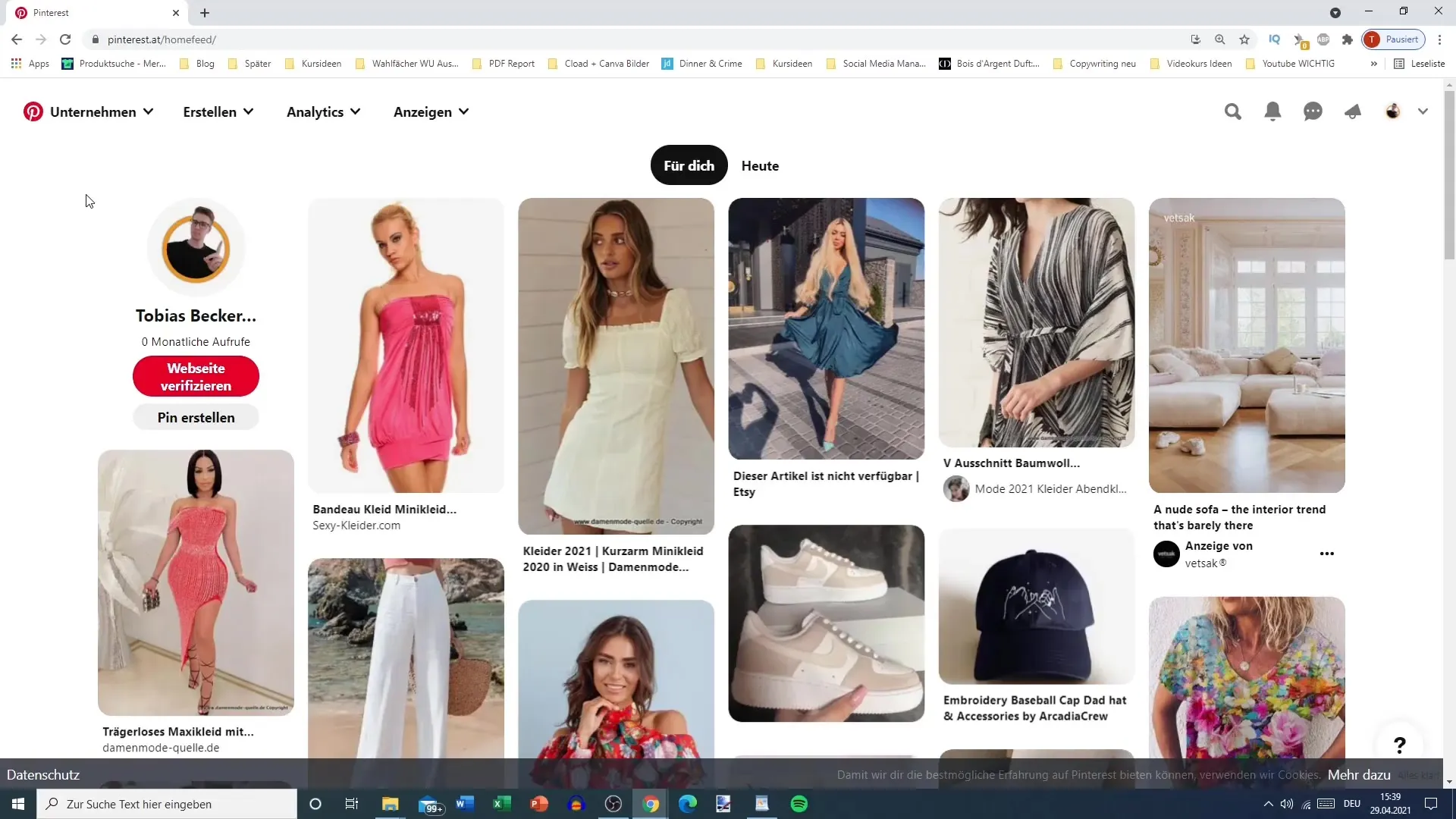
Adım 2: Pin'i düzenle
Seçtiğiniz Pin'e sahip olduktan sonra, şimdi "Pin'i düzenle" seçeneğini göreceksiniz. Pin'inizi kişiselleştirmek için bu seçeneği keşfetmek için tıklayın.
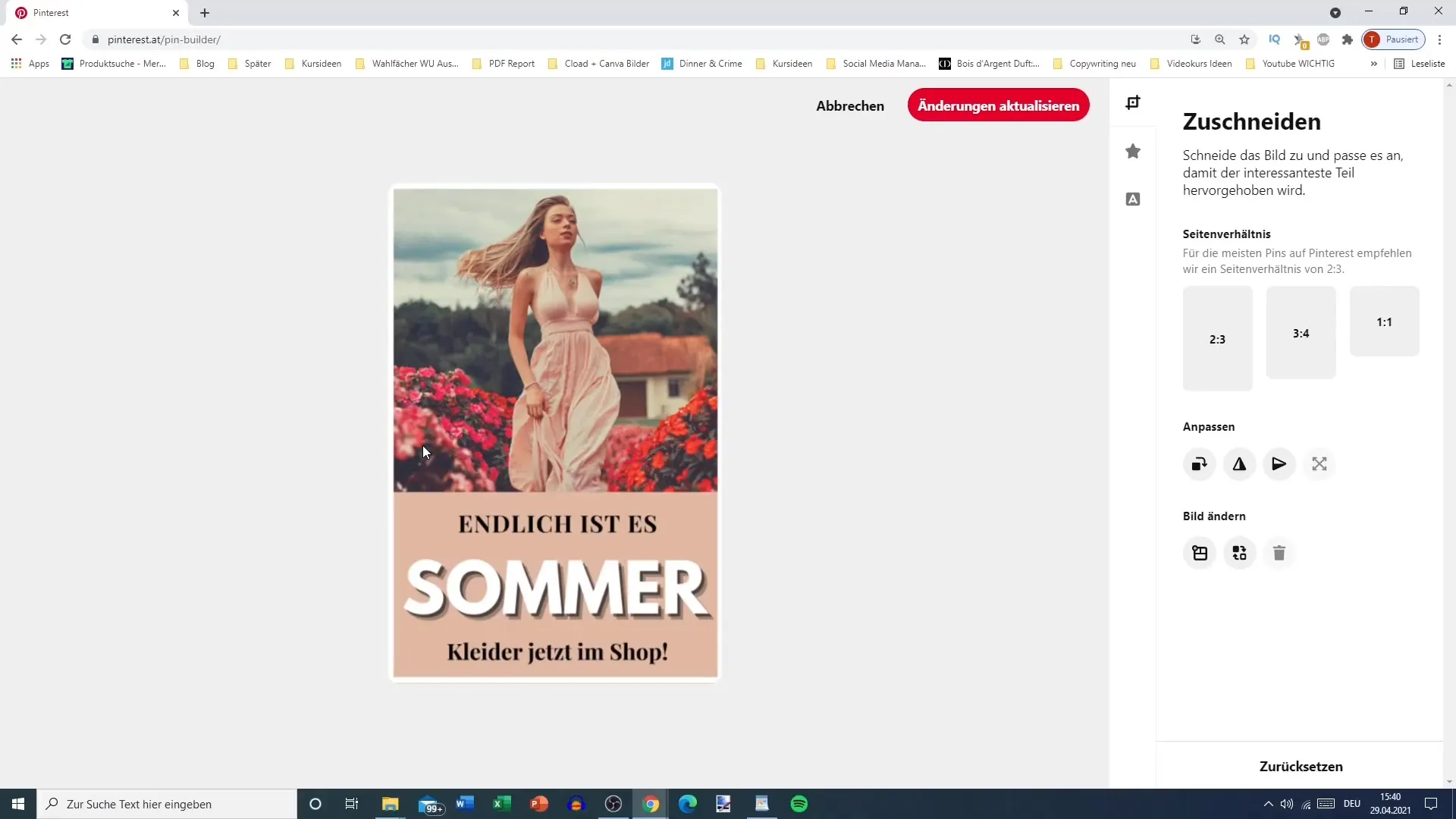
Adım 3: Formatı ve boyutu ayarla
Pin'in formatını ayarlamak mümkündür. Standart format 2:3'tür ancak 3:4 veya kare bir formata da çevirebilirsiniz. Bu, Pin'inizin estetiğine ve etkinliğine katkıda bulunacaktır.
Adım 4: Resmi döndür veya yansıt
Eğer yaratıcı fikirlere sahipseniz, resminizi döndürebilir veya yansıtabilirsiniz. Bu özellikle 1 Nisan gibi özel günlerde mizahi veya yenilikçi bir pazarlama stratejisi olabilir.
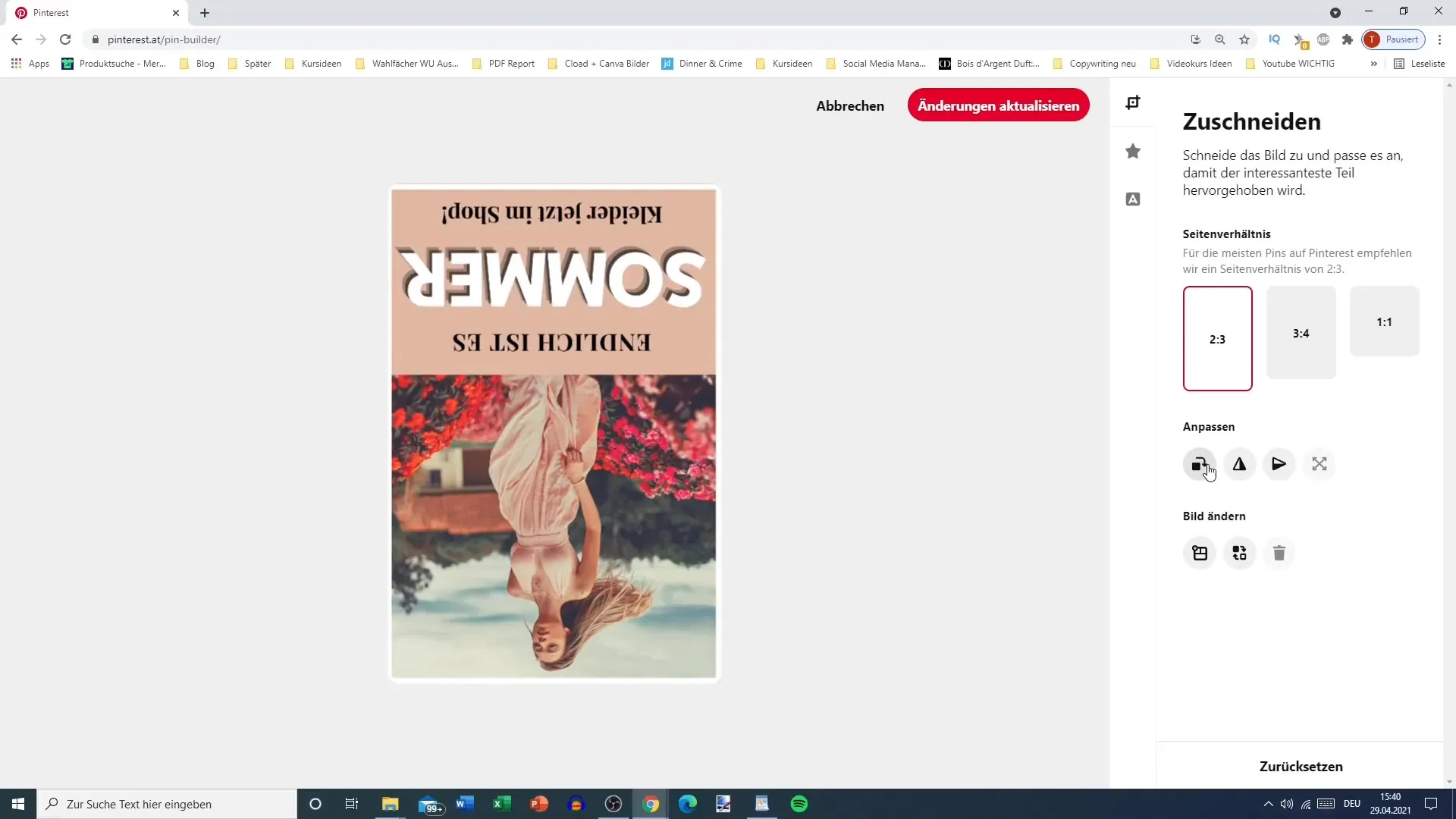
Adım 5: Resmi taşı
Ara sıra, Pin'iniz içinde resmi taşımak isteyebilirsiniz. Eğer Pin'in genel görünümü için gerekli değilse bu mümkündür.
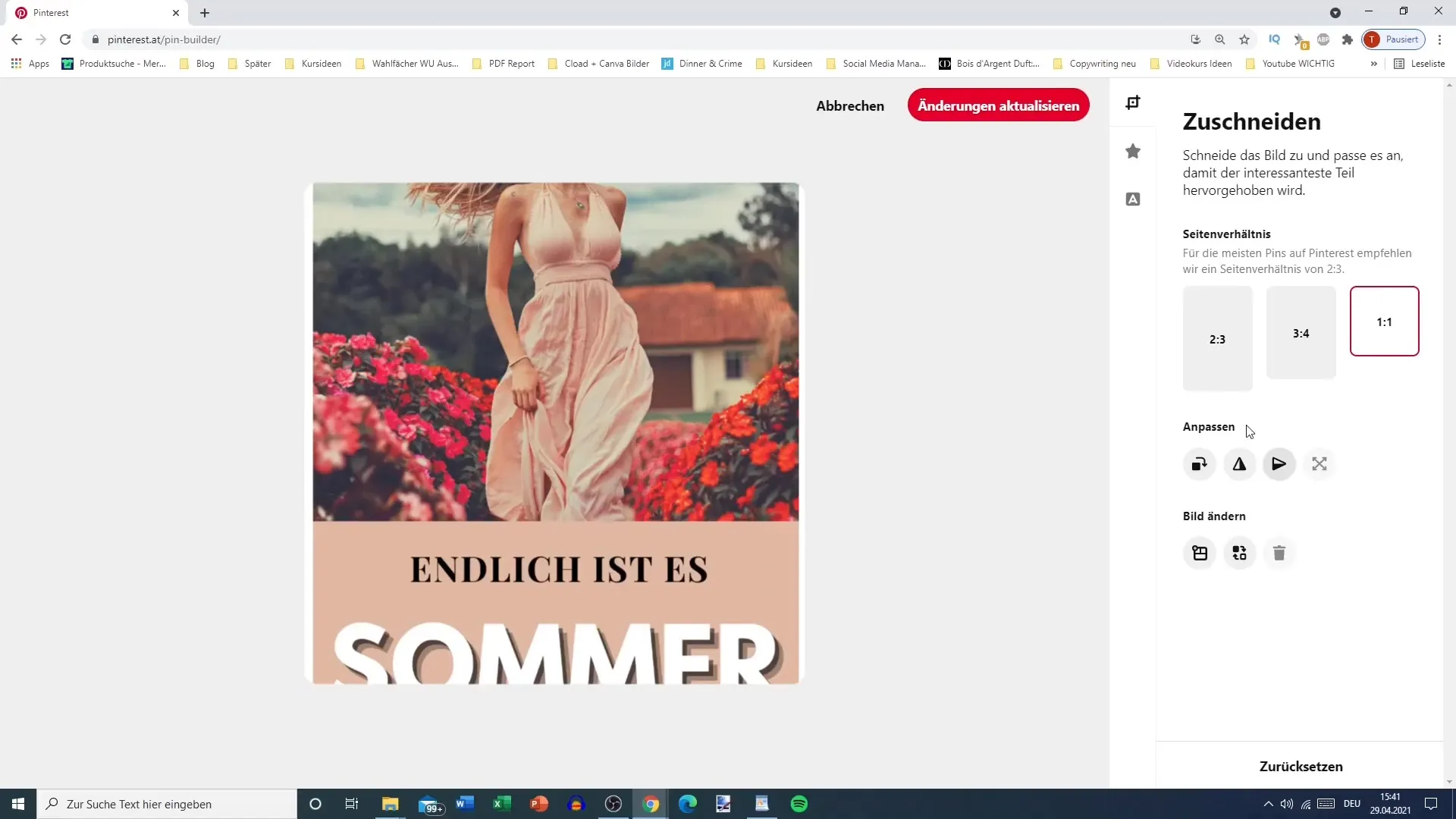
Adım 6: Ek resimleri kırp
Eğer ek bir resim eklemek istiyorsanız burada kırpabilirsiniz. Bu, birkaç resmi birleştirerek Pin'inizi görsel olarak daha çekici hale getirmenizi sağlar.
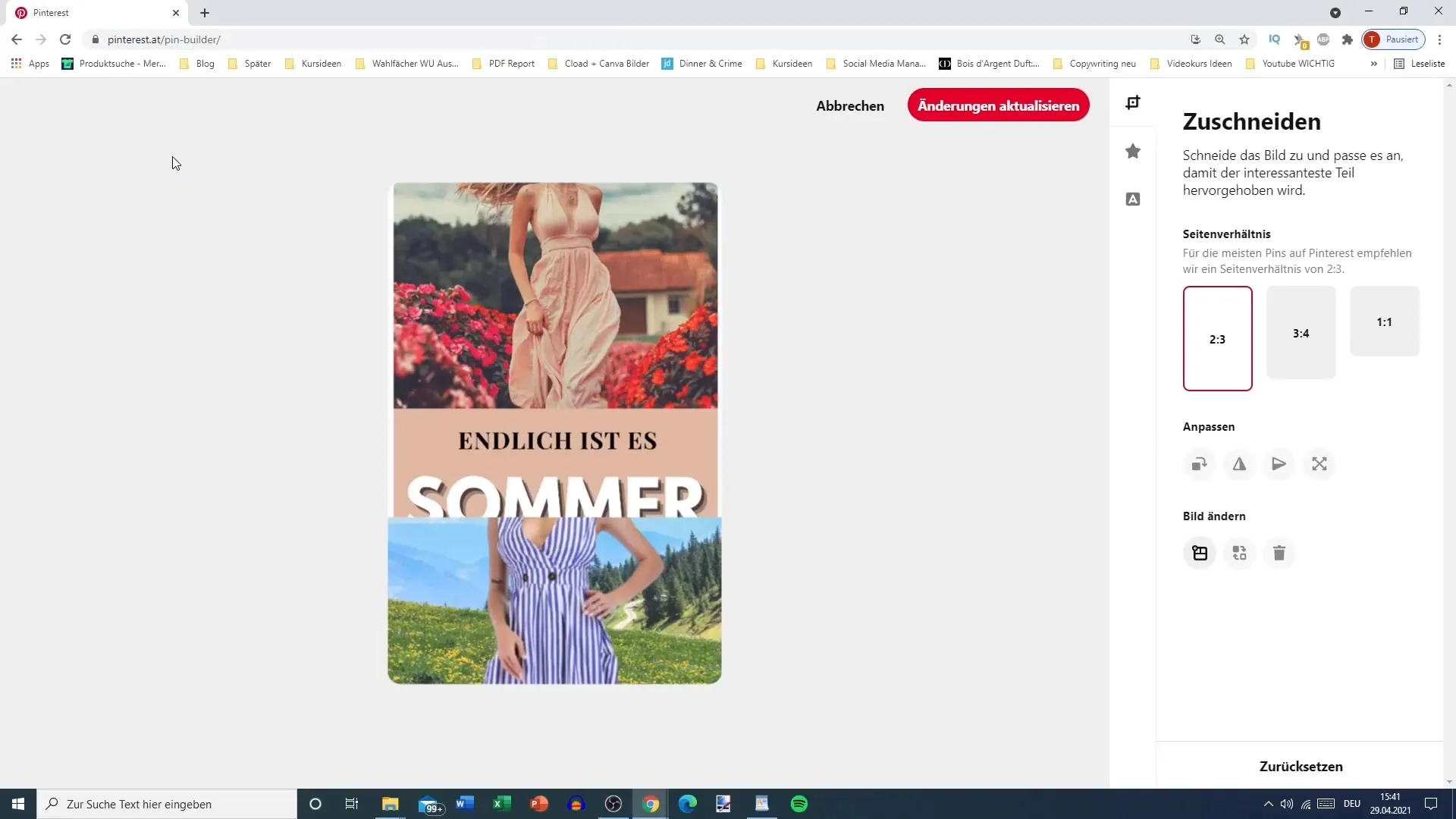
Adım 7: Logo ekle
Marka kimliği oluştururken önemli bir adım, bir logo eklemektir. Logonuzu yükleyebilir ve Pin üzerindeki boyutunu ve pozisyonunu ayarlayabilirsiniz.
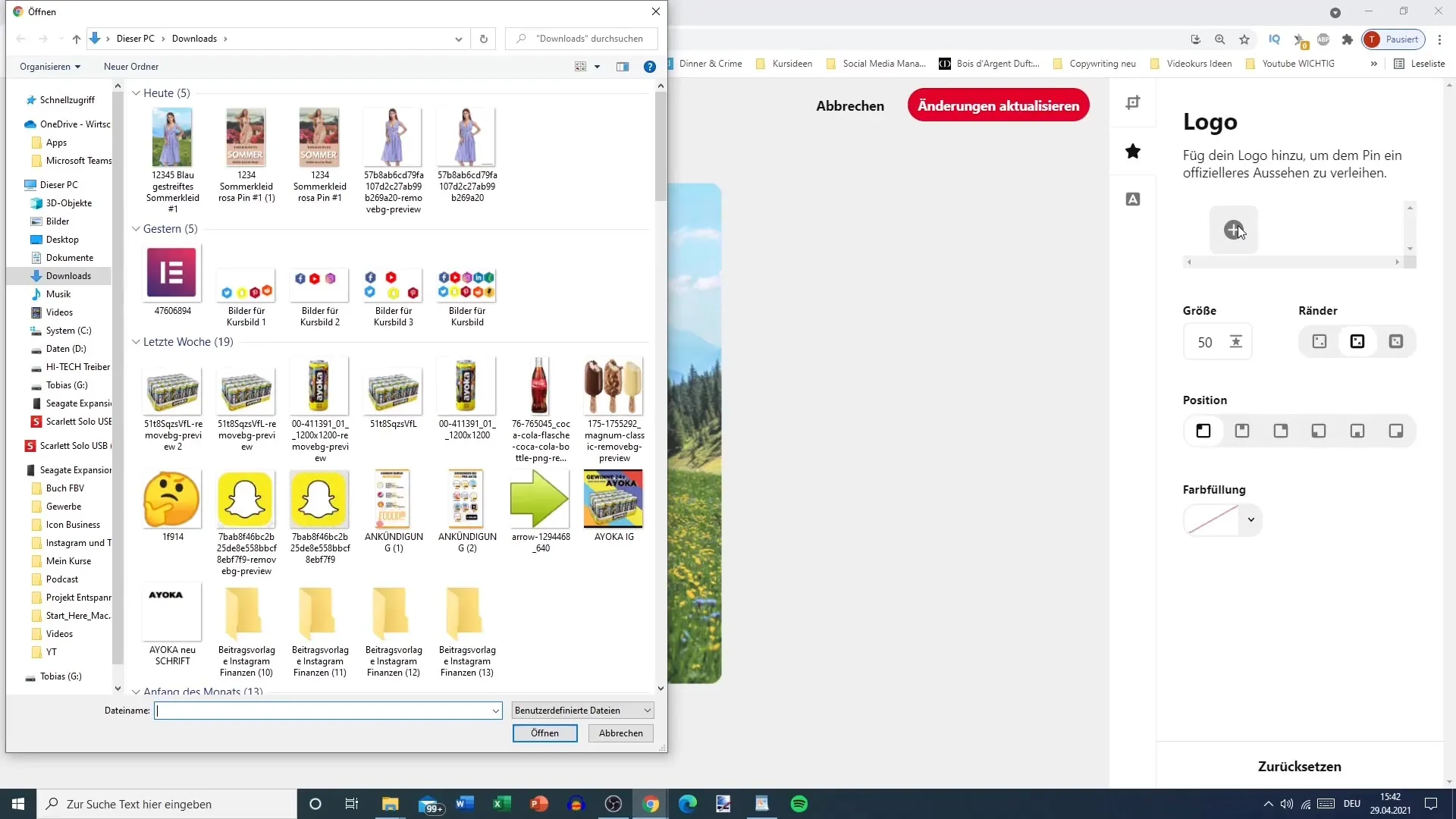
Adım 8: Metin ekle
Metin seçeneği ile Pin'inize açıklayıcı içerik ekleyebilirsiniz. Okunabilirliği sağlamak için beğendiğiniz bir yazı tipini seçin ve metnin boyutunu ve rengini ayarlayın.
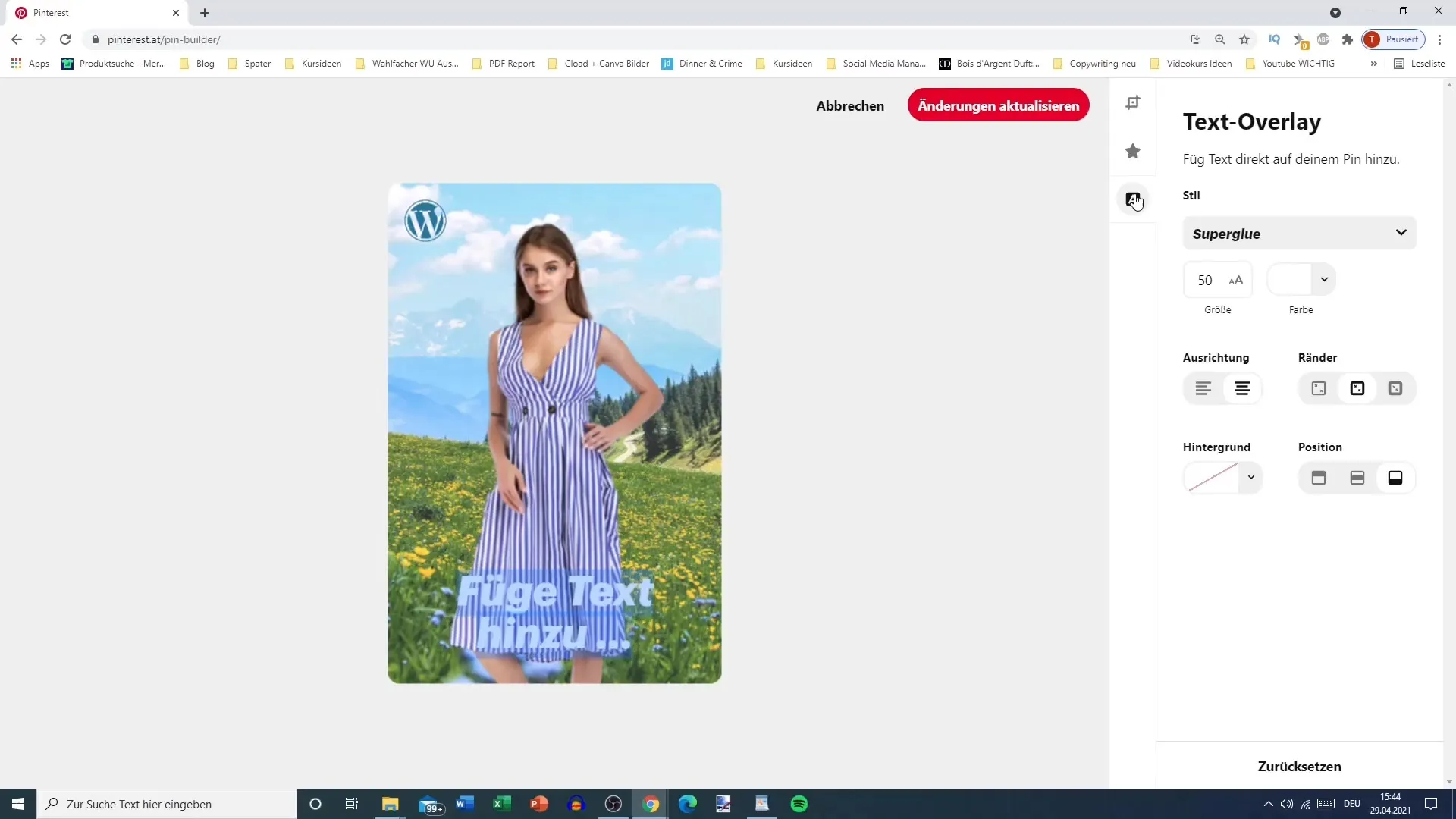
Adım 9: Şeffaflığı ayarla
Metin ve logo şeffaflığını ayarlayabilme özelliği ilginç bir özelliktir. Bu, Pin'inize yüksek kaliteli ve profesyonel bir görünüm kazandırır.
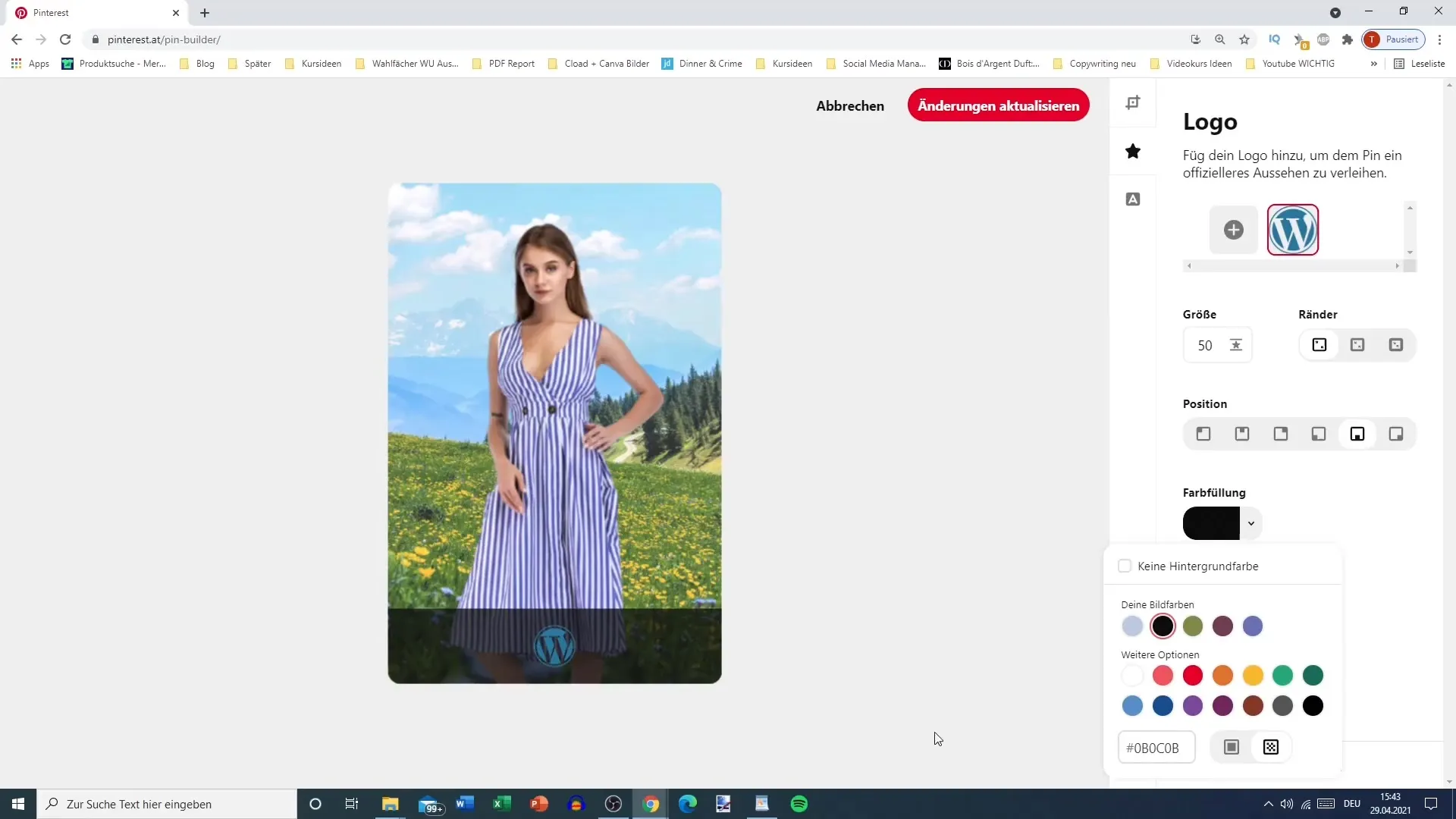
Adım 10: Değişiklikleri kaydet
Tüm istediğiniz ayarlamaları yaptıktan sonra "Değişiklikleri Kaydet"e tıklamak önemlidir. Ayrıca, sonucunuzdan memnun değilseniz tüm değişiklikleri sıfırlama seçeneğiniz de bulunmaktadır.
Adım 11: Pin'i yayınla veya zamanla
Son olarak, rötliğinizi hemen yayınlayabilir veya daha sonra planlayabilirsiniz. Bir gönderinin planlanması, içeriğinizi hedef kitleniz için en iyi zamanında yayınlamanıza yardımcı olabilir.
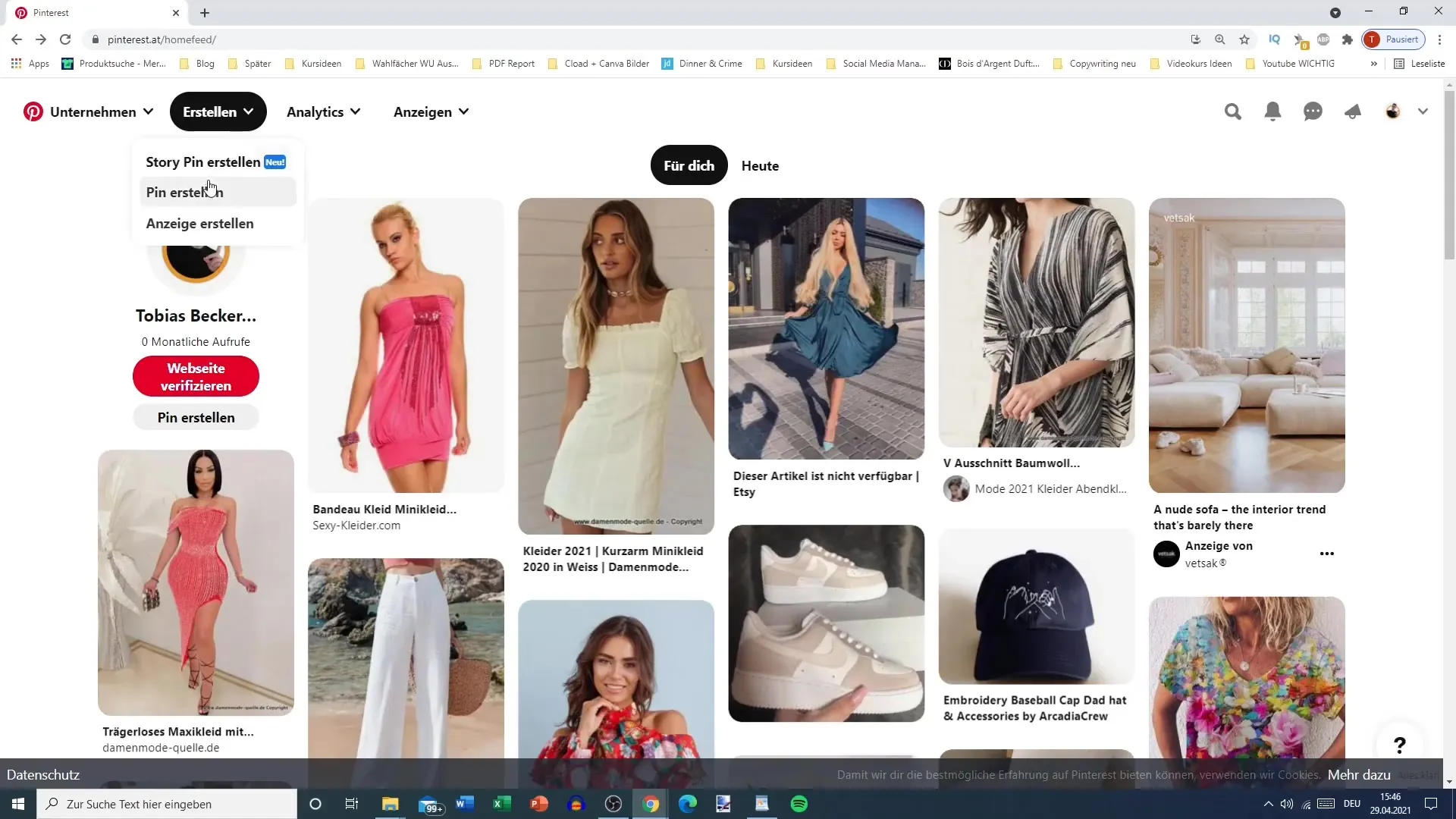
Özet
Bu kılavuzda, Pinterest pininizi yükleme sürecinde adım adım nasıl düzelteceğinizi öğrendiniz. Biçim değişikliğinden metin ve logolar eklemeye kadar - her ayarlama, güçlü bir görsel mesaj ile markanızı etkili bir şekilde sunmanıza yardımcı olur.
Sıkça Sorulan Sorular
Yüklerken bir resmi nasıl düzeltebilirim?Rötleri düzenle” seçeneğine tıklayarak Rötünüzü düzenleme seçeneklerini görebilirsiniz.
Rötlerimi sonradan da değiştirebilir miyim?Evet, Değişiklik yapmak için her zaman düzenleme seçeneğini kullanabilirsinisniz.
Rötümü daha sonra planlamak için nasıl plan yaparım?Rötleri yüklerken rödü otomatik olarak yayınlamak için bir tarih seçme olanağınız vardır.


